在WPS表格的日常操作中,我们常常需要设置下拉列表供填写者选择,以提升用户体验和确保数据一致性。本文将详述如何在WPS表格中实现这一功能。
1、 打开WPS表格,先将光标定位到要插入下拉选择的单元格中,比如下图中所示的例子,要在B2中插入下拉选项,供表格填写者选择。这时候先将光标定位到B2,
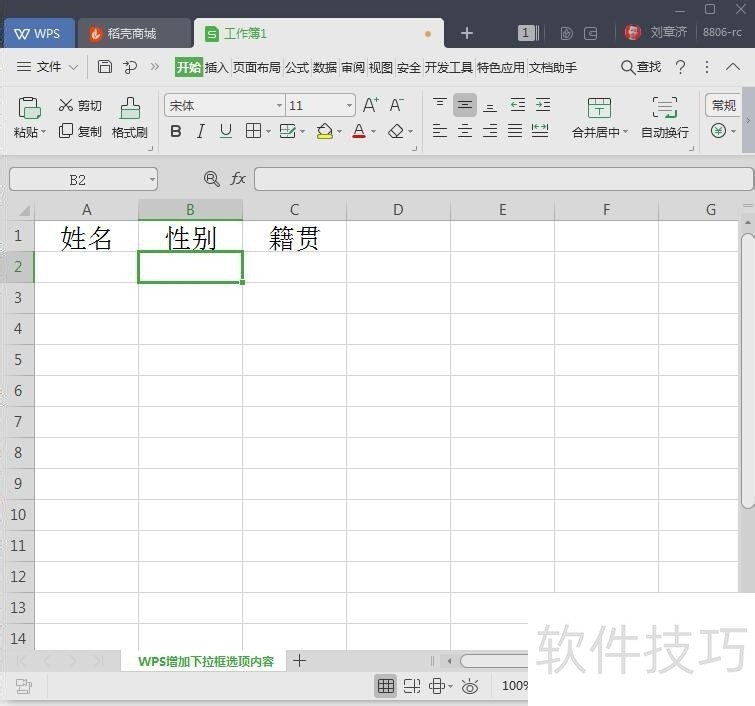
2、 在上方工具栏中,点击【数据】页签,将二级菜单切换到数据一栏,找到下图1中标红 【有效性】,并单击,将弹出【数据有效性】的对话框。
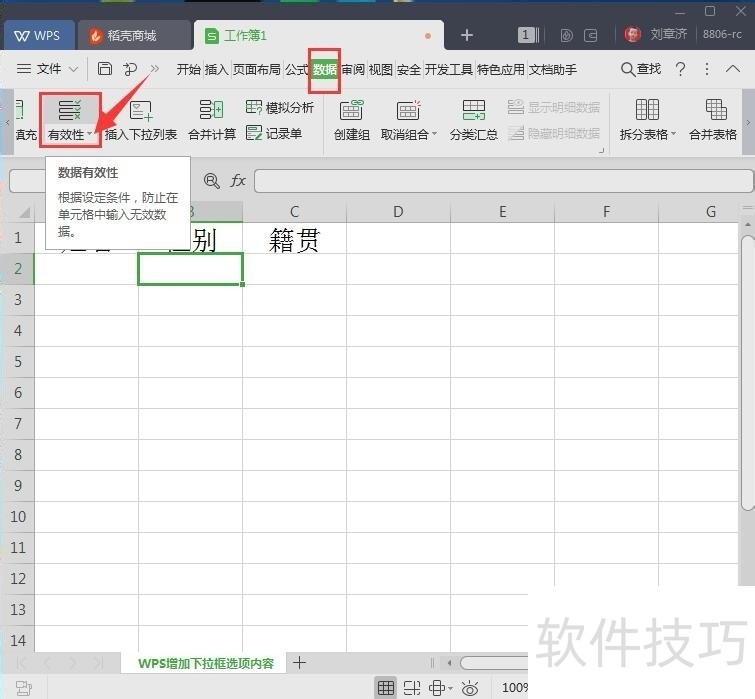
3、 在【数据有效性】对话框中,在【允许】的下拉选择项中选择【序列】,在【来源】中填入要作为选择项的内容,多个选择项之间用【,】进行分割。如下图所示。注意这里的【,】必须为半角模式。4当内容设置完成后,点击【确定】就可以退出【数据有效性】对话框,这时候就会发现在B2中已经多出来下拉框选择的内容了。
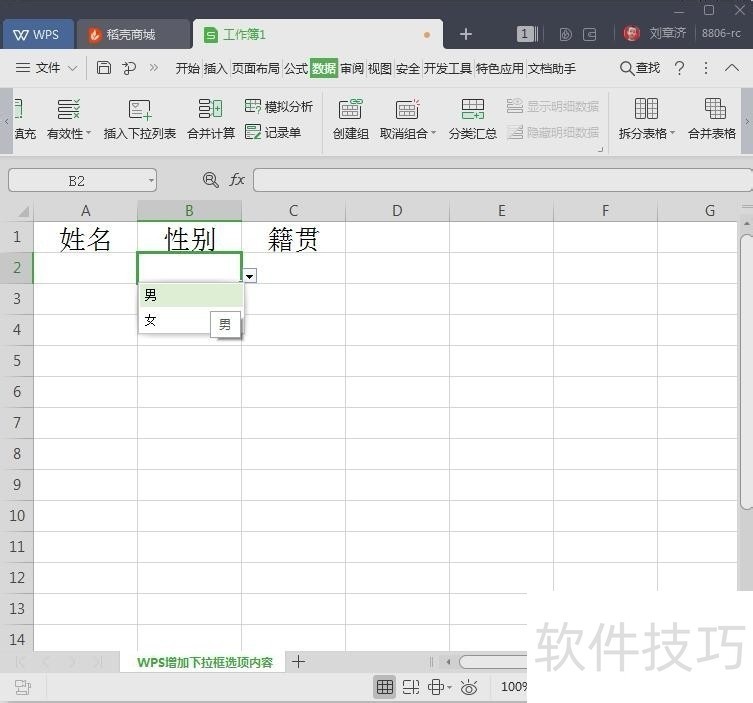
文章标题:WPS表格中怎样增加下拉框选项内容
文章链接://www.hpwebtech.com/jiqiao/206613.html
为给用户提供更多有价值信息,ZOL下载站整理发布,如果有侵权请联系删除,转载请保留出处。
- 上一问:wps 2019文字怎么插入本地图片?
- 下一问:wps文字中的图片怎么随意移动
相关软件推荐
其他类似技巧
- 2024-08-21 08:05:02wps流程图怎么设置线条宽度?
- 2024-08-21 08:04:01WPS2019如何插入一个圆形
- 2024-08-21 08:02:02WPS不能复制粘贴怎么办?
- 2024-08-21 08:00:02wps文字如何对文字设置边框
- 2024-08-21 07:57:02如何在WPS工具用COUNT函数求单元格包含数字个数
- 2024-08-21 07:56:02WPS幻灯片中如何给文本框内的文字添加倒影
- 2024-08-21 07:52:01怎样开启手机WPS的智能推荐功能
- 2024-08-21 07:49:01WPS文档中如何制作两列文字排版
- 2024-08-21 07:48:02如何确保打印出的效果与排版一致
- 2024-08-21 07:47:02手机版wps如何为表格文件增加边框?
金山WPS Office软件简介
WPS大大增强用户易用性,供用户根据特定的需求选择使用,并给第三方的插件开发提供便利。ZOL提供wps官方下载免费完整版。软件特性:办公, 由此开始新增首页, 方便您找到常用的办公软件和服务。需要到”WPS云文档”找文件? 不用打开资源管理器, 直接在 WPS 首页里打开就行。当然也少不了最近使用的各类文档和各种工作状... 详细介绍»









